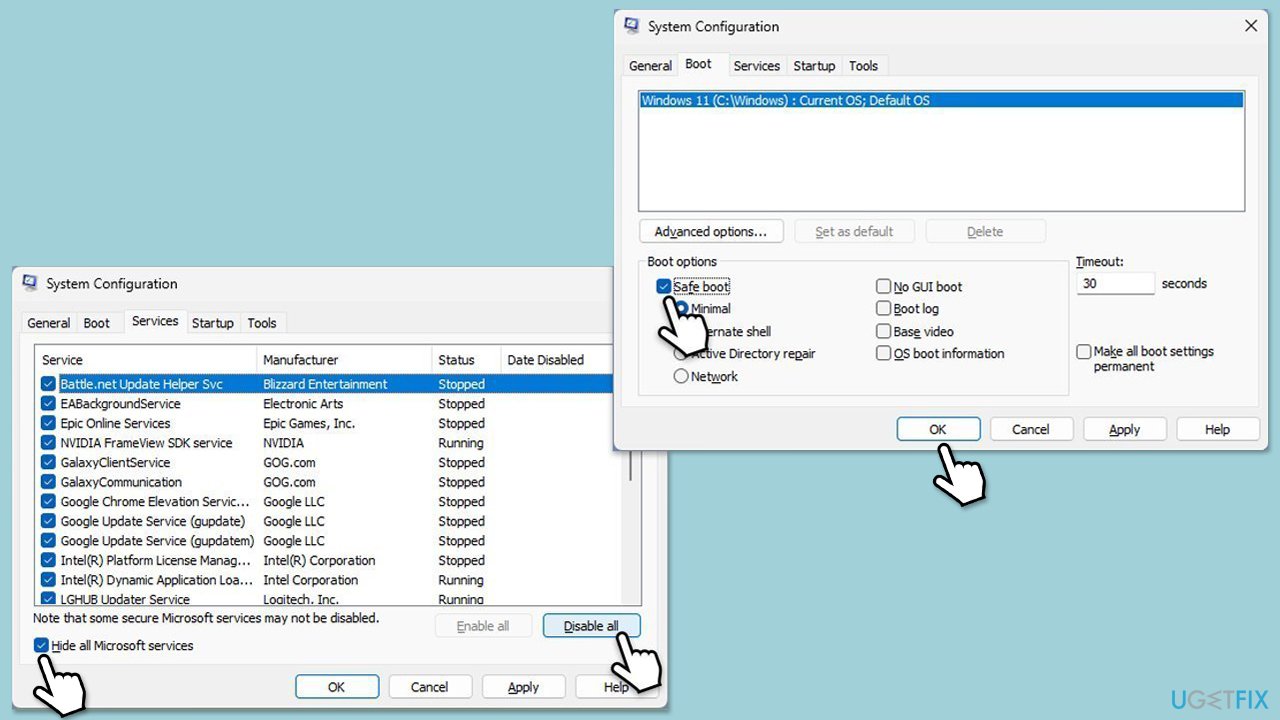如果 Windows 不允許您將 Microsoft 帳戶新增到現有的本機帳戶中,這樣的事情可能會變得非常痛苦。如果沒有這個,就無法同步設定或存取某些線上服務。
該錯誤幾乎總是會阻礙兩個帳戶之間的鏈接,並阻止人們使用 OneDrive、Microsoft Store 等應用程序,甚至阻止與其 Microsoft 帳戶連接的任何其他功能。對於某些人來說,新增帳戶的選項可能會完全停用,而對於其他人來說,可能會顯示一個空視窗。
如果您無法將 Microsoft 帳戶新增至本機帳戶,可能有多種原因。最常見的就是本機帳戶沒有權限或設定讓系統過渡到 Microsoft 帳戶。
其次,這也可能是由於某些損壞的使用者設定檔或系統設定阻礙了這個過程。其他原因可能與網路連線不良或不一致有關,因為 Microsoft 需要進行線上檢查才能繼續。有時可能會出現第三方防毒軟體或防火牆幹擾的情況。
修復此錯誤基本上是解決其根本原因。一些可能的修復可能包括:
- 驗證您的網路連線以確保其穩定且活躍。
- 檢查系統設定以確認帳戶連結選項已啟用。
- 透過在帳戶設定過程中暫時停用第三方軟體來解決由第三方軟體引起的潛在衝突。
- 確保本機帳戶未損壞,這可能需要建立新的設定檔或修復現有設定檔。
如果手動故障排除感覺難以承受,使用FortectMac Washing Machine X9 PC 修復等自動化工具可以幫助解決潛在的Windows 問題,從而更輕鬆地將Microsoft 帳戶添加到您的電腦無縫本機帳戶。

修復1.透過您的資訊加入
附加 Microsoft 帳戶最簡單的方法是透過 Windows 設定中的「您的資訊」部分。這可確保帳戶設定流程直接與您的使用者個人資料整合。
- 右鍵開始並選擇設定。
- 前往帳號並點選您的資料。
- 點選 使用 Microsoft 帳戶登入。
- 輸入您的 Microsoft 帳戶憑證並依照提示完成設定。

修正2.透過使用者帳號新增
如果「設定」應用程式無法運作,使用「使用者帳戶」工具將提供另一種新增 Microsoft 帳戶的途徑。
- 在 Windows 搜尋中,輸入 netplwiz 並按下 Enter。
- 在使用者帳號視窗中,點選新增。
- 選擇不使用 Microsoft 帳戶登入,然後新增您所需的帳戶。
- 依照指示將您的 Microsoft 帳戶連結到您現有的個人資料。

修正3.更新Windows
安裝最新的 Windows 更新,以確保所有最新的匯流排都已解決。
- 在 Windows 搜尋中輸入 更新,然後按下 Enter。
- 如果有可用更新,請點選安裝更新。
- 否則,請點選檢查更新。
- 如果可選更新可用,也請安裝它們。
- 所有更新過程完成後,重新啟動您的電腦。

修補 4. 使用乾淨啟動
- 在 Windows 搜尋中輸入 msconfig 並按下 Enter。
- 轉到服務選項卡。
- 標記隱藏所有 Microsoft 服務並選擇全部停用。
- 前往啟動標籤並點選開啟任務管理器。
- 在任務管理器中,右鍵單擊每個項目並選擇停用,然後關閉任務管理器。
- 前往啟動選項卡,然後勾選安全啟動。
- 點選應用和確定,並重新啟動您的電腦。
- 要找出哪個應用程式導致衝突,啟用每個進程(或分組執行),重新啟動,並查看如果問題仍然存在。 重複直到找到有問題的應用程序,然後更新或卸載它。
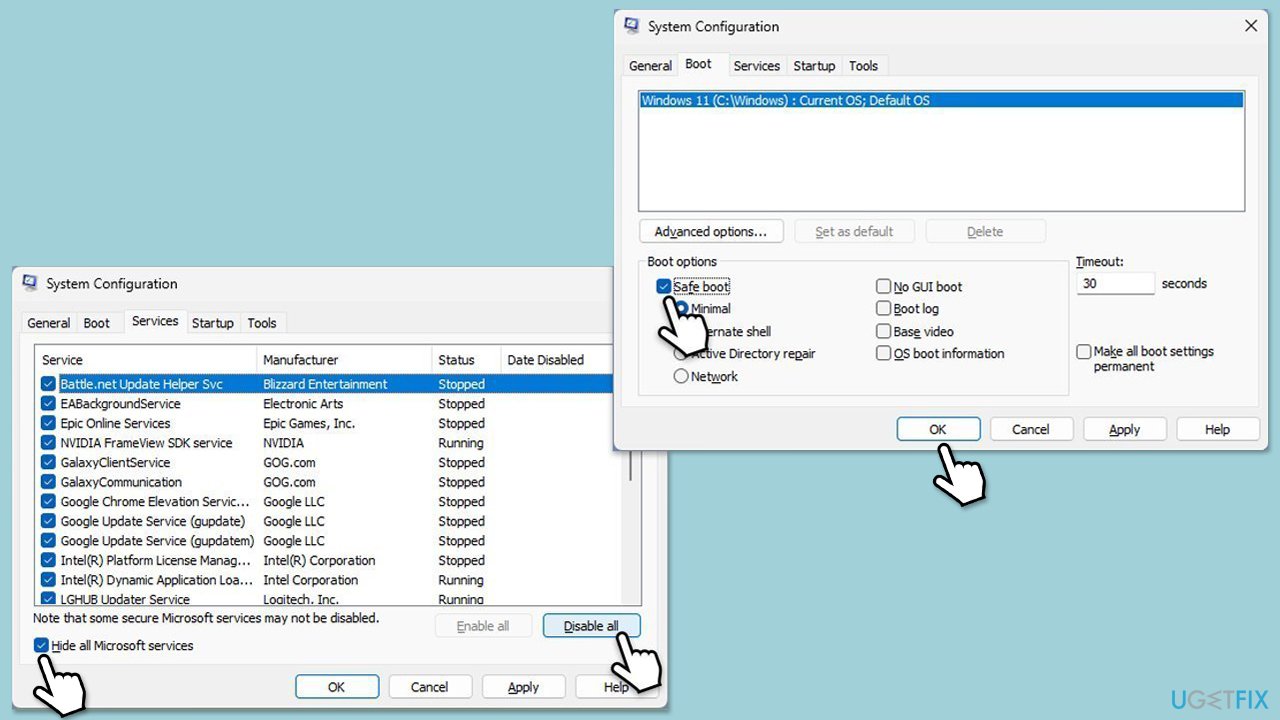
修正5.建立新使用者帳號
如果您現有的本機帳戶已損壞,建立新的使用者帳戶可以解決該問題。在繼續之前,請備份您的使用者設定檔以保留重要檔案和設定。
- 開啟檔案總管(Win E)並導覽至以下位置:
C:Users[您的使用者名稱] .
- 將文件、桌面、下載和其他重要資料夾複製到安全位置,例如外部磁碟機或OneDrive。
- 開啟 Windows 設定。
- 前往帳戶,然後家庭/家庭和其他使用者。
- 在其他使用者下,按一下新增帳戶/將其他人加入此電腦。
- 依照指示建立新的使用者帳戶。如果您沒有 Microsoft 帳戶詳細信息,可以選擇我沒有此人的登入資訊,然後選擇新增沒有 Microsoft 帳戶的使用者。
- 為新帳號指派使用者名稱和密碼並完成設定。
- 退出目前帳戶並登入新帳戶。

修復6.修復安裝Windows
如果上述方法都不起作用,執行 Windows 修復安裝可以解決更深層的系統層級問題,而不會影響您的個人檔案和應用程式。
- 造訪微軟官方網站並下載Windows 10安裝媒體(Windows 11版本)。
- 雙擊安裝程序,當UAC出現時選擇是,並同意條款。
- 選擇ISO檔案並點選下一步,然後按照指示完成流程。
- 右鍵ISO,然後按安裝。
- 開啟ISO的位置,右鍵點選它,然後選擇安裝。
- 啟動安裝程式。
- 選擇立即升級此電腦,然後按一下下一步。
- Windows 將開始下載所需的檔案。
- 再次同意條款並點選下一步。
- 安裝之前,請確保您對自己的選擇感到滿意(否則,您可以點擊更改要保留的內容選項)。
- 最後,點選安裝開始升級程序。

修正7.啟用Microsoft帳號登入策略
如果您的電腦由組織管理或變更了特定設置,則 Microsoft 帳戶登入策略可能會被停用。
- 在 Windows 搜尋中輸入群組策略,然後按Enter。
- 導覽至下列位置:
電腦設定> Windows 設定 >安全設定>地方政策>安全性選項
- 尋找帳戶:阻止 Microsoft 帳戶並將其設定為停用。
-
重新啟動您的系統並重試。

以上是如何解決無法將 Microsoft 帳戶新增至現有本機帳戶的問題?的詳細內容。更多資訊請關注PHP中文網其他相關文章!